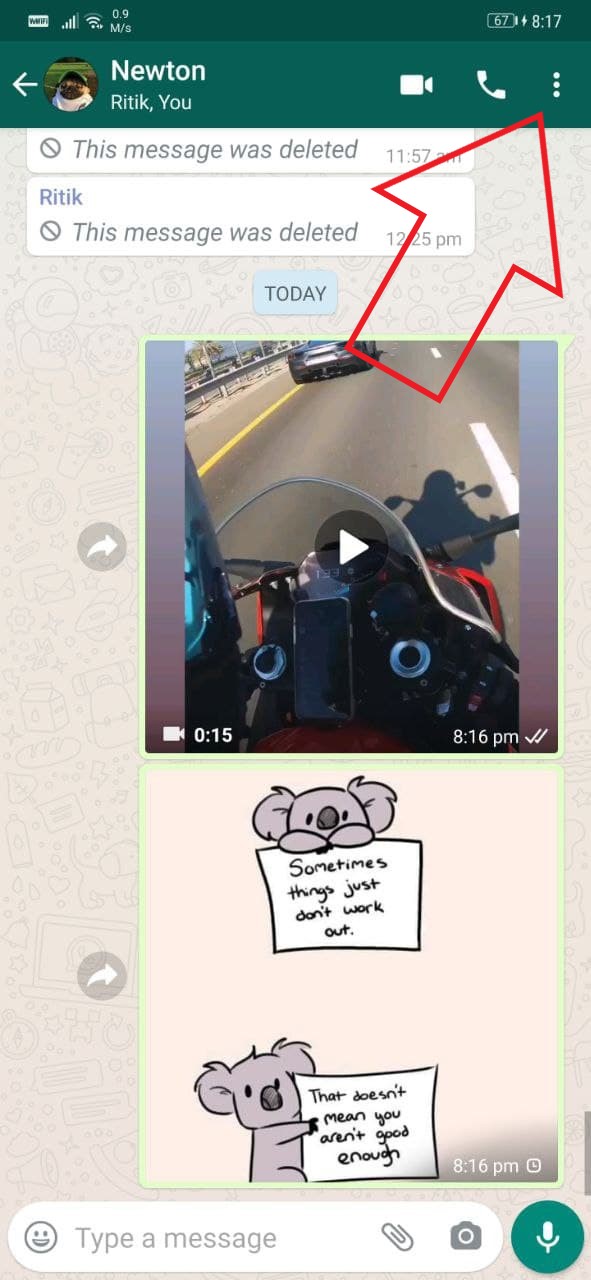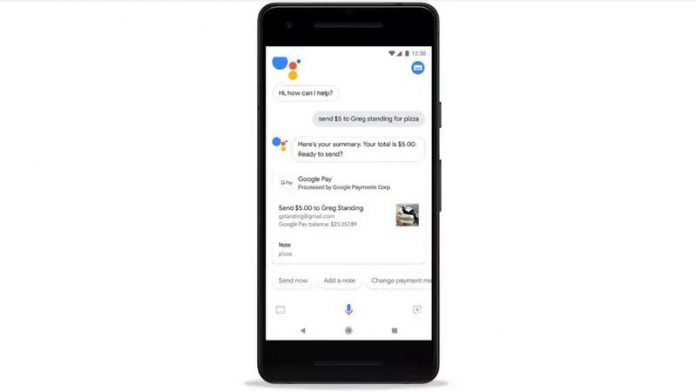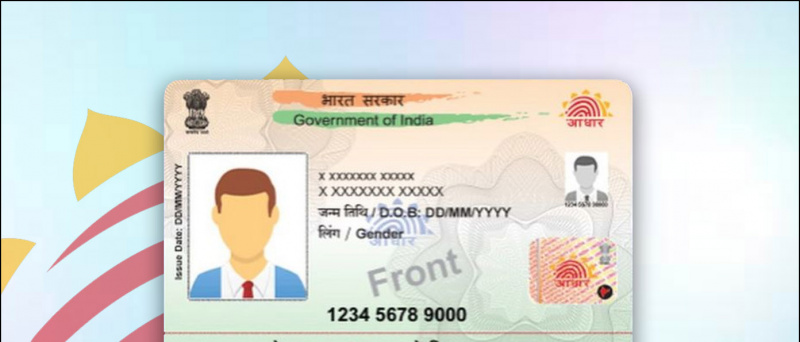Тхе Самсунг Галаки С7 је најзанимљивији нови корисник међу водећим бродовима лансираним ове године, такође Галаки С7 Едге не оставља никакве замерке због свог врхунског спољашњег и напајаног хардвера изнутра. Галаки С7 и његов већи брат или сестра већ су почели да улазе пут својим потрошачима и имамо срећу да окусимо овај водећи модел убрзо након што је најављен.

како да креирате филмове у Гоогле фотографијама
Нови водећи бродови из Самсунг долазе са најновијом верзијом Андроид Марсхмаллов-а са укусом Самсунговог корисничког интерфејса. Овог пута корисничко сучеље изгледа мало другачије од ТоуцхВиз-а који смо раније видели и истакли смо неке тачке којих корисници можда нису свесни.
После вишесатног копања коначно сам успео да вам донесем неке кључне савете, трикове и опште карактеристике Галаки С7.
Мултитаскинг без напора
Галаки С7 и С7 Едге омогућавају вам да отворите недавни мени апликација и потражите оне који подржавају подељени екран за вишеструке задатке. Ово је била једна од најкориснијих карактеристика које сам пронашао јер постоје ситуације када сте уморни од пребацивања са два прозора изнова и изнова. Постоје два различита начина за обављање више задатака на овим телефонима.
Режим подељеног екрана- Омогућава вам да истовремено видите два различита екрана, а можете их отворити једноставним додиривањем недавног дугмета, а затим једноставно додирните оквир подељеног екрана у горњем десном углу картица.

Превуците надоле од угла- Једноставно превуците надоле од горњег левог или горњег десног угла екрана да бисте смањили екран и прилагодили величину сваког прозора.


Контрола подељеног екрана
- Превуците круг горе или доле да бисте преуредили положај
- Додирните икону стрелица да бисте максимизирали екран
- Додирните Кс да бисте затворили више прозора
- Додирните икону превлачења да бисте заменили горњи / доњи екран
- Додирните икону показивачке руке да бисте премештали садржај из једног прозора у други
- Додирните стрелице у икони да бисте екран свели на облачић
Дисплаи Типс
Прилагоди Увек приказано
Опција за искључивање увек приказаног треба сматрати правом корисника, јер понекад чак и један проценат батерије може коштати пуно. Имајући ово на уму, Самсунг је уградио прилагодљиви Увек приказан. Можете да омогућите АОД и да видите информације попут сата / календара и обавештења на закључаном екрану док трошите најмање енергије.


- Можете да укључите / искључите увек на екрану.
- Можете да додате позадину увек приказаним екранима.


Промените боје приказа

У поставкама екрана можете да бирате између различитих опција боја екрана. Нуди основне, АМОЛЕД биоскопе, АМОЛЕД фотографије и адаптивне опције приказа које можете изабрати.
Уреди почетни екран
Уредите почетни екран
Једноставно дуго притисните почетни екран да бисте ушли у режим уређивања. Ова поставка вам омогућава уређивање позадина, виџета, тема, као и подешавање величине мреже из задатих опција. Када уђете у режим уређивања, можете приступити следећим подешавањима:
Промените величину мреже- Можете да промените величину решетке екрана на коју постављате виџете. Највећа мрежа је 5 × 5, чини виџете компактнијим или вам омогућава да поставите више од 20 пречица.


Промените величину виџета Од броја виџета можете да промените величину већине њих. Једноставно дуго притискајте икону, можете повући плаву линију на ивицама оквира.
Ставите апликације у један директоријум- Једноставно превуците једну апликацију изнад друге и испустите је да бисте ставили обе апликације у исти директоријум. Можете и да додате тако што ћете додирнути „+“ унутар већ постојеће фасцикле.
Приступите екрану брифинга - Превуците десно са почетне странице да бисте приступили Брифингу за најновије вести. Притисните дугме за подешавања у горњем десном углу да бисте прилагодили садржај вести који желите да видите. Ово је интегрисано са истом апликацијом Флипбоард коју смо видели на СГС6. Ако то не желите, можете уклонити брифинг. Једноставно, дуго притисните позадину, превуците удесно до Бриефинг и искључите прекидач горе десно.

Престаните додавати нове иконе апликација на почетни екран: Ако не желите да нове апликације које инсталирате претрпавају почетни екран, идите у подешавања Плаи продавнице и опозовите избор опције „Додај икону на почетни екран“.


Приступите одмах на додир: Како је Галаки С7 Марсхмаллов телефон, добијате Нов он Тап. Притисните и држите почетно дугме и Нов он Тап ће скенирати страницу и испоручити резултате.
Додавање / уклањање покретача апликација
Ово је нова карактеристика коју је Самсунг укључио у овај паметни телефон. То је опција за оне који више воле да имају све иконе на почетном екрану, а не покретач апликација.


Можете једноставно да омогућите или онемогућите ово подешавање под опцијом Напредне функције у Подешавањима, а затим идите на опцију Галаки Лабс на дну. Идите у Галаки лабораторије и укључите или искључите опцију „Прикажи све апликације на почетном екрану“.


Покретач игара

Ако волите игре и волите да делите своје играчко искуство, Самсунг има праву функцију за вас. У фасцикли покретача игара можете кликнути на мало дугме менија које ће се налазити у углу екрана. Тада ћете добити следеће опције:

- Блокирај обавештења током играња игара
- Дугме за искључивање и повратак док играте игре
- Брзо паузирајте и минимизирајте игре у плутајући балон
- Снимите своје играње и / или направите снимак екрана
Савети за камере
Омогући фотографије у покрету Галаки С7 и С7 Едге такође долазе са Мотион Пхото-ом, то је функција која снима неколико секунди видеозаписа непосредно пре и после снимка, слично Апплеовим Ливе Пхотос.

Двапут притисните почетни тастер за покретање камере директно са било ког екрана.

Улепшајте фотографије помоћу алата за лепоту лица- Омогућава вам заглађивање тона коже, повећање количине светлости на лицу, учинити лице виткијим, увећати очи и исправити облик лица.

Промените величину слике са леве стране екрана.

Пребаците се у режим Про Можете да пређете у професионални режим ако желите да имате потпуно ДСЛР искуство попут њега, можете га омогућити директно из менија Режими или превлачењем улево на екрану апликације камере. Про режим вам омогућава подешавање фокуса, баланса белог, ИСО и експозиције померањем клизача горе-доле.

Омогући гласовну контролу- Гласовна контрола вам омогућава да кликнете на слике изговарањем „Осмех“, „Снимање“, „Снимање“ или „Снимање“. Такође можете да кажете „Сними видео“ да бисте започели снимање видео записа.

Више начина снимања селфија Можете додирнути дугме затварача, додирнути екран, додирнути сензор откуцаја срца или притиснути тастер за јачину звука да бисте кликнули на селфи.
Причврстите преузимања
Самсунг Галаки С7 има јединствену карактеристику која се зове Довнлоад боостер, користи се за убрзавање преузимања користећи ваш Ви-Фи и ЛТЕ заједно. Користи обе везе и сабира брзину да би створио хибридну везу која је потенцијално бржа од било које од њих.


Да бисте омогућили ову опцију, идите на Подешавања> Још подешавања везе , и на крају, омогућите изврсну функцију појачивача преузимања додиривањем одговарајуће опције на дну менија. Обавезно искључите ову опцију након што је употребите, јер ће у противном можда појести ваше податке, а да ни сами не знате која је тајна супер брзине.
како уклонити уређаје са Гоогле налога
Талас за укључивање екрана за буђење
Прошли су дани двоструког тапкања и буђења екрана. Галаки С7 има функцију која вам омогућава да укључите екран из режима спавања или непрекидног укључивања. Све што треба да урадите је да једноставно махнете руком преко горње маске где се налази сензор близине и екран ће се аутоматски пробудити.


Можете га омогућити из Подешавања> Приступачност> Спретност и интеракција . Само омогућите „Једноставно укључивање екрана“.
Користите превлачење тастатуре
Превлачење тастатуре вам омогућава да прстом прелазите преко тастатуре од слова до слова док куцате на тастатури. Самсунг тастатуре за вас преузимају тачне задатке и приказују их у оквиру за текст. Ова функција је подразумевано искључена, али можете је омогућити било када и ми бисмо вам то препоручили ако то још увек нисте урадили.

Да бисте омогућили, отворите Подешавања> Језик и унос> Самсунг тастатура> Укључи превлачење тастатуре .
Побољшајте аудио искуство
Љубитељи музике увек траже нешто што звук може побољшати на њиховим телефонима. Срећом, Галаки С7 вам омогућава да подесите поставке звука у складу са вашим жељама. Нуди алатку у стилу дугмета за подешавање нивоа звука. Можете једноставно окретати дугмад Бас / Треббле и Инструмент / Воцал да бисте креирали прилагођени профил.


Да бисте променили поставке звука које отворите Подешавања> Звукови и вибрације> Квалитет и ефекти звука> Еквилајзер да бисте изабрали унапред подешени профил звука.
За подешавање док користите слушалице:
- Додирните Адванцед да бисте направили аудио тест који прилагођава звук Галаки С7 вашим ушима.
- Укључите 'УХК упсцалер', 'Сурроунд Соунд' и 'Тубе Амп Про' по жељи.
Подигните телефон до уха да бисте упућивали позиве
Ово може звучати превише лено, али свиђа нам се свака ситница која нам штеди време и олакшава живот. Као да притискање дугмета за позив није било довољно једноставно, Директни позив Ова функција је још једноставнија аутоматским бирањем позива када телефон једноставно подигните на ухо док је отворен контактни екран.
![Снимак екрана_20160319-174305 [1]](http://beepry.it/img/featured/83/samsung-galaxy-s7-user-interface-hidden-features-38.png)
Да бисте омогућили ову функцију, отворите Подешавања> Напредне функције> Омогући директни позив .
Полако
Друга опција која је врло корисна за оне који нису навикли на паметне телефоне је Лак мод . Ова опција је одлична за Андроид почетнике, обично за децу и старије. Ова позната Самсунг функција поједностављује целокупно корисничко искуство да би приказала велике иконе, велики текст и мање опција. Заправо замењује читав кориснички интерфејс и функције са врло основним скупом опција и икона.


Да бисте омогућили ову функцију, отворите Поставке и омогућите Једноставни режим директно из менија. Вратите се на почетни екран и наћи ћете пригушени Галаки С7.
Закључак
Тоне невероватних карактеристика и даље се налазе у Галаки С7 које Идид није укључио у овај пост, али потрудио сам се да прикријем све корисне и нове функције. Молимо вас да коментаришете и јавите нам да ли је овај пост био користан, а такође пишите ако смислите неке друге сјајне функције које овде нису наведене.
Фацебоок коментари